2020 OPEL ASTRA K bluetooth
[x] Cancel search: bluetoothPage 52 of 101
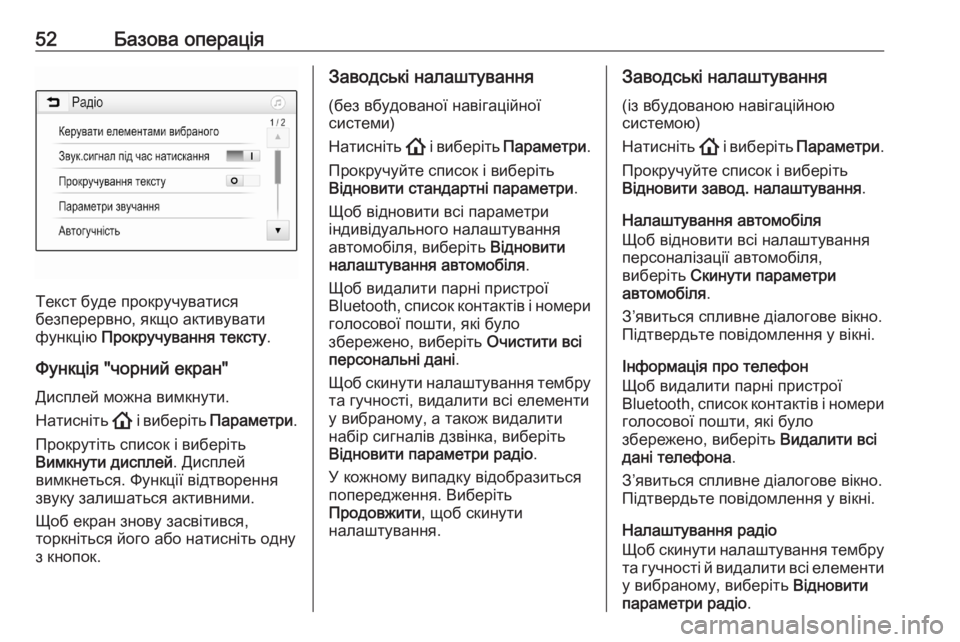
52Базова операція
Текст буде прокручуватися
безперервно, якщо активувати
функцію Прокручування тексту .
Функція "чорний екран"
Дисплей можна вимкнути.
Натисніть ! і виберіть Параметри .
Прокрутіть список і виберіть Вимкнути дисплей . Дисплей
вимкнеться. Функції відтворення
звуку залишаться активними.
Щоб екран знову засвітився,
торкніться його або натисніть одну
з кнопок.
Заводські налаштування
(без вбудованої навігаційної
системи)
Натисніть ! і виберіть Параметри .
Прокручуйте список і виберіть Відновити стандартні параметри .
Щоб відновити всі параметри
індивідуального налаштування
автомобіля, виберіть Відновити
налаштування автомобіля .
Щоб видалити парні пристрої
Bluetooth, список контактів і номери
голосової пошти, які було
збережено, виберіть Очистити всі
персональні дані .
Щоб скинути налаштування тембру та гучності, видалити всі елементи
у вибраному, а також видалити
набір сигналів дзвінка, виберіть
Відновити параметри радіо .
У кожному випадку відобразиться
попередження. Виберіть
Продовжити , щоб скинути
налаштування.Заводські налаштування
(із вбудованою навігаційною
системою)
Натисніть ! і виберіть Параметри .
Прокручуйте список і виберіть
Відновити завод. налаштування .
Налаштування автомобіля
Щоб відновити всі налаштування
персоналізації автомобіля,
виберіть Скинути параметри
автомобіля .
З’явиться спливне діалогове вікно.
Підтвердьте повідомлення у вікні.
Інформація про телефон
Щоб видалити парні пристрої
Bluetooth, список контактів і номери голосової пошти, які було
збережено, виберіть Видалити всі
дані телефона .
З’явиться спливне діалогове вікно.
Підтвердьте повідомлення у вікні.
Налаштування радіо
Щоб скинути налаштування тембру
та гучності й видалити всі елементи у вибраному, виберіть Відновити
параметри радіо .
Page 62 of 101
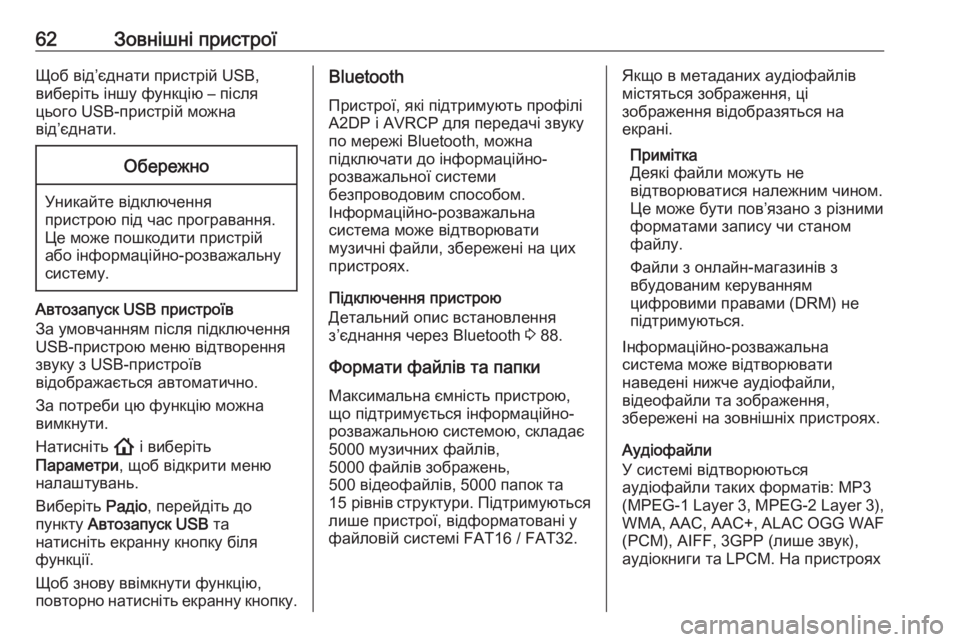
62Зовнішні пристроїЩоб від’єднати пристрій USB,
виберіть іншу функцію – після
цього USB-пристрій можна
від’єднати.Обережно
Уникайте відключення пристрою під час програвання.
Це може пошкодити пристрій
або інформаційно-розважальну
систему.
Автозапуск USB пристроїв
За умовчанням після підключення
USB-пристрою меню відтворення
звуку з USB-пристроїв
відображається автоматично.
За потреби цю функцію можна
вимкнути.
Натисніть ! і виберіть
Параметри , щоб відкрити меню
налаштувань.
Виберіть Радіо, перейдіть до
пункту Автозапуск USB та
натисніть екранну кнопку біля
функції.
Щоб знову ввімкнути функцію,
повторно натисніть екранну кнопку.
Bluetooth
Пристрої, які підтримують профілі
A2DP і AVRCP для передачі звуку
по мережі Bluetooth, можна
підключати до інформаційно-
розважальної системи
безпроводовим способом.
Інформаційно-розважальна
система може відтворювати
музичні файли, збережені на цих
пристроях.
Підключення пристрою
Детальний опис встановлення
з’єднання через Bluetooth 3 88.
Формати файлів та папки Максимальна ємність пристрою,
що підтримується інформаційно-
розважальною системою, складає
5000 музичних файлів,
5000 файлів зображень,
500 відеофайлів, 5000 папок та
15 рівнів структури. Підтримуються
лише пристрої, відформатовані у
файловій системі FAT16 / FAT32.Якщо в метаданих аудіофайлів
містяться зображення, ці
зображення відобразяться на
екрані.
Примітка
Деякі файли можуть не
відтворюватися належним чином.
Це може бути пов’язано з різними
форматами запису чи станом
файлу.
Файли з онлайн-магазинів з
вбудованим керуванням
цифровими правами (DRM) не
підтримуються.
Інформаційно-розважальна
система може відтворювати
наведені нижче аудіофайли,
відеофайли та зображення,
збережені на зовнішніх пристроях.
Аудіофайли
У системі відтворюються
аудіофайли таких форматів: MP3
(MPEG-1 Layer 3, MPEG-2 Layer 3), WMA, AAC, AAC+, ALAC OGG WAF
(PCM), AIFF, 3GPP (лише звук),
аудіокниги та LPCM. На пристроях
Page 70 of 101
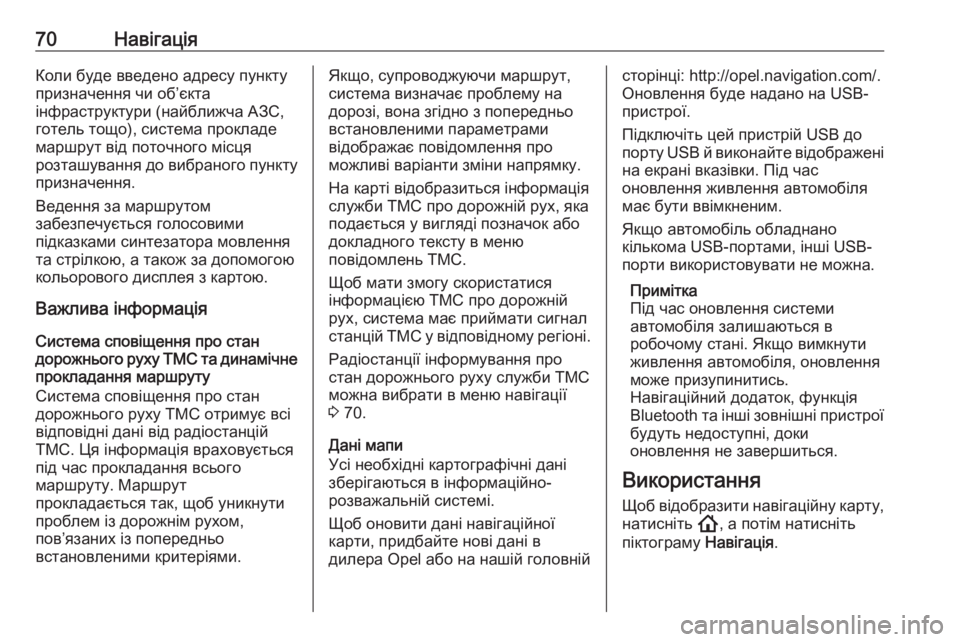
70НавігаціяКоли буде введено адресу пункту
призначення чи об’єкта
інфраструктури (найближча АЗС,
готель тощо), система прокладе
маршрут від поточного місця
розташування до вибраного пункту призначення.
Ведення за маршрутом
забезпечується голосовими
підказками синтезатора мовлення
та стрілкою, а також за допомогою
кольорового дисплея з картою.
Важлива інформація
Система сповіщення про стан
дорожнього руху TMC та динамічне прокладання маршруту
Система сповіщення про стан
дорожнього руху TMC отримує всі
відповідні дані від радіостанцій
TMC. Ця інформація враховується
під час прокладання всього
маршруту. Маршрут
прокладається так, щоб уникнути
проблем із дорожнім рухом,
пов’язаних із попередньо
встановленими критеріями.Якщо, супроводжуючи маршрут,
система визначає проблему на
дорозі, вона згідно з попередньо
встановленими параметрами
відображає повідомлення про
можливі варіанти зміни напрямку.
На карті відобразиться інформація
служби TMC про дорожній рух, яка
подається у вигляді позначок або
докладного тексту в меню
повідомлень TMC.
Щоб мати змогу скористатися
інформацією ТМС про дорожній
рух, система має приймати сигнал
станцій ТМС у відповідному регіоні.
Радіостанції інформування про
стан дорожнього руху служби TMC
можна вибрати в меню навігації
3 70.
Дані мапи
Усі необхідні картографічні дані
зберігаються в інформаційно-
розважальній системі.
Щоб оновити дані навігаційної
карти, придбайте нові дані в
дилера Opel або на нашій головнійсторінці: http://opel.navigation.com/.
Оновлення буде надано на USB- пристрої.
Підключіть цей пристрій USB до
порту USB й виконайте відображені
на екрані вказівки. Під час
оновлення живлення автомобіля
має бути ввімкненим.
Якщо автомобіль обладнано
кількома USB-портами, інші USB-
порти використовувати не можна.
Примітка
Під час оновлення системи автомобіля залишаються в
робочому стані. Якщо вимкнути живлення автомобіля, оновленняможе призупинитись.
Навігаційний додаток, функція Bluetooth та інші зовнішні пристрої будуть недоступні, доки
оновлення не завершиться.
Використання
Щоб відобразити навігаційну карту, натисніть !, а потім натисніть
піктограму Навігація.
Page 78 of 101
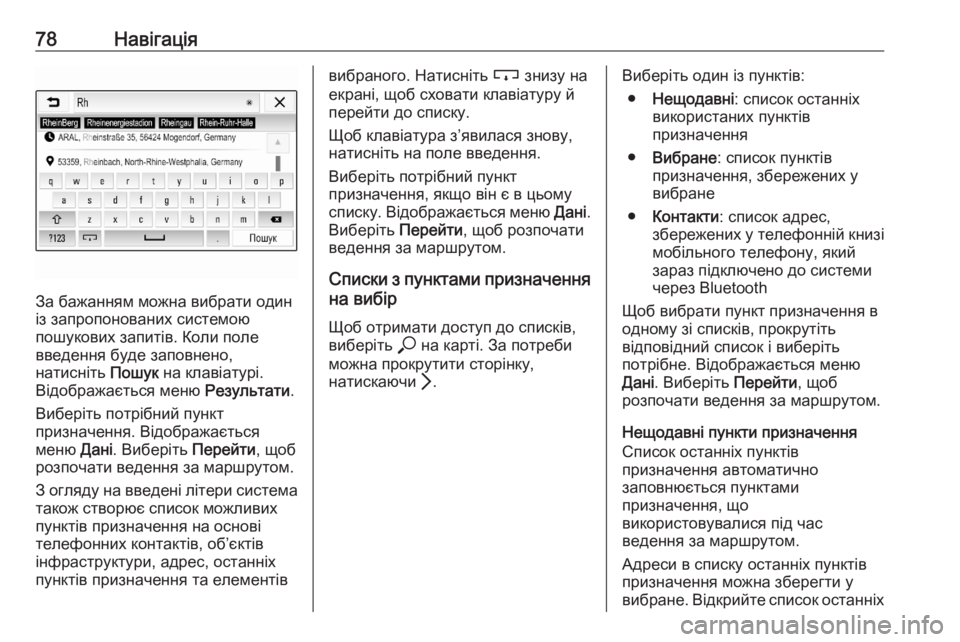
78Навігація
За бажанням можна вибрати один
із запропонованих системою
пошукових запитів. Коли поле
введення буде заповнено,
натисніть Пошук на клавіатурі.
Відображається меню Результати.
Виберіть потрібний пункт
призначення. Відображається
меню Дані. Виберіть Перейти, щоб
розпочати ведення за маршрутом.
З огляду на введені літери система також створює список можливих
пунктів призначення на основі
телефонних контактів, об’єктів
інфраструктури, адрес, останніх
пунктів призначення та елементів
вибраного. Натисніть c знизу на
екрані, щоб сховати клавіатуру й
перейти до списку.
Щоб клавіатура з’явилася знову,
натисніть на поле введення.
Виберіть потрібний пункт
призначення, якщо він є в цьому
списку. Відображається меню Дані.
Виберіть Перейти, щоб розпочати
ведення за маршрутом.
Списки з пунктами призначення
на вибір
Щоб отримати доступ до списків,
виберіть * на карті. За потреби
можна прокрутити сторінку,
натискаючи Q.Виберіть один із пунктів:
● Нещодавні : список останніх
використаних пунктів
призначення
● Вибране : список пунктів
призначення, збережених у
вибране
● Контакти : список адрес,
збережених у телефонній книзі мобільного телефону, який
зараз підключено до системи
через Bluetooth
Щоб вибрати пункт призначення в
одному зі списків, прокрутіть
відповідний список і виберіть
потрібне. Відображається меню
Дані . Виберіть Перейти, щоб
розпочати ведення за маршрутом.
Нещодавні пункти призначення
Список останніх пунктів
призначення автоматично
заповнюється пунктами
призначення, що
використовувалися під час
ведення за маршрутом.
Адреси в списку останніх пунктів
призначення можна зберегти у
вибране. Відкрийте список останніх
Page 86 of 101
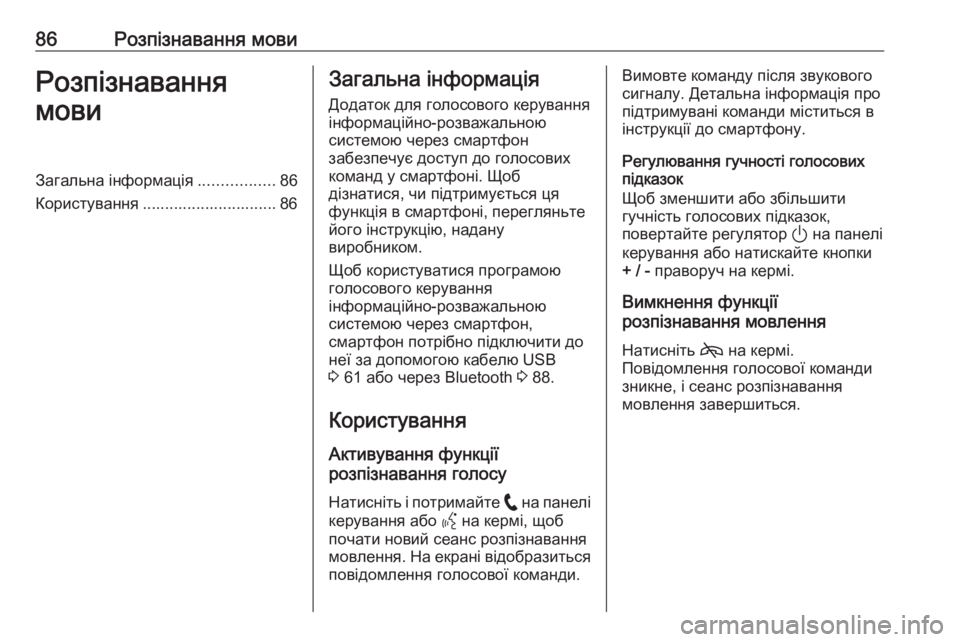
86Розпізнавання мовиРозпізнавання
мовиЗагальна інформація .................86
Користування .............................. 86Загальна інформація
Додаток для голосового керування
інформаційно-розважальною
системою через смартфон
забезпечує доступ до голосових
команд у смартфоні. Щоб
дізнатися, чи підтримується ця
функція в смартфоні, перегляньте
його інструкцію, надану
виробником.
Щоб користуватися програмою
голосового керування
інформаційно-розважальною
системою через смартфон,
смартфон потрібно підключити до
неї за допомогою кабелю USB
3 61 або через Bluetooth 3 88.
Користування Активування функції
розпізнавання голосу
Натисніть і потримайте w на панелі
керування або Y на кермі, щоб
почати новий сеанс розпізнавання мовлення. На екрані відобразиться
повідомлення голосової команди.Вимовте команду після звукового
сигналу. Детальна інформація про
підтримувані команди міститься в
інструкції до смартфону.
Регулювання гучності голосових
підказок
Щоб зменшити або збільшити
гучність голосових підказок,
повертайте регулятор ) на панелі
керування або натискайте кнопки + / - праворуч на кермі.
Вимкнення функції
розпізнавання мовлення
Натисніть 7 на кермі.
Повідомлення голосової команди
зникне, і сеанс розпізнавання
мовлення завершиться.
Page 87 of 101
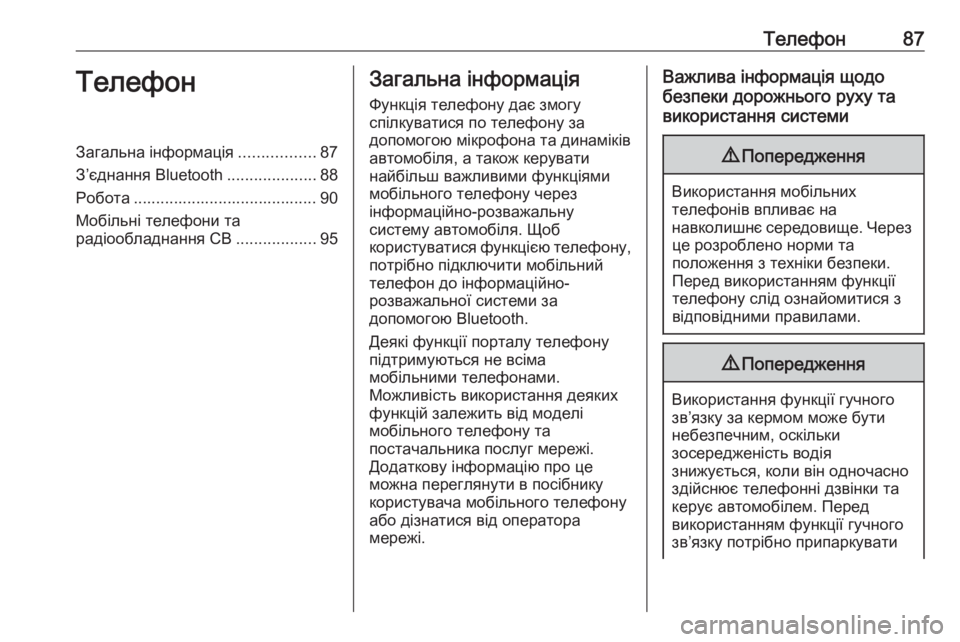
Телефон87ТелефонЗагальна інформація.................87
З’єднання Bluetooth ....................88
Робота ......................................... 90
Мобільні телефони та
радіообладнання CB ..................95Загальна інформація
Функція телефону дає змогу
спілкуватися по телефону за
допомогою мікрофона та динаміків
автомобіля, а також керувати
найбільш важливими функціями
мобільного телефону через
інформаційно-розважальну
систему автомобіля. Щоб
користуватися функцією телефону,
потрібно підключити мобільний
телефон до інформаційно-
розважальної системи за
допомогою Bluetooth.
Деякі функції порталу телефону
підтримуються не всіма
мобільними телефонами.
Можливість використання деяких
функцій залежить від моделі
мобільного телефону та
постачальника послуг мережі.
Додаткову інформацію про це
можна переглянути в посібнику
користувача мобільного телефону
або дізнатися від оператора
мережі.Важлива інформація щодо
безпеки дорожнього руху та
використання системи9 Попередження
Використання мобільних
телефонів впливає на
навколишнє середовище. Через це розроблено норми та
положення з техніки безпеки.
Перед використанням функції
телефону слід ознайомитися з
відповідними правилами.
9 Попередження
Використання функції гучного
зв’язку за кермом може бути
небезпечним, оскільки
зосередженість водія
знижується, коли він одночасно
здійснює телефонні дзвінки та
керує автомобілем. Перед
використанням функції гучного
зв’язку потрібно припаркувати
Page 88 of 101
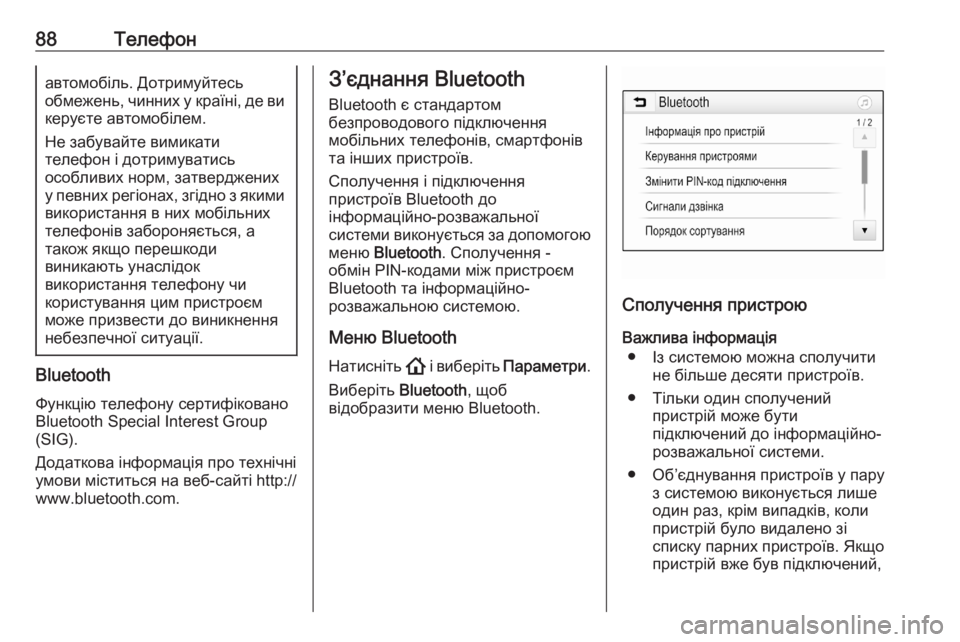
88Телефонавтомобіль. Дотримуйтесь
обмежень, чинних у країні, де ви керуєте автомобілем.
Не забувайте вимикати
телефон і дотримуватись
особливих норм, затверджених
у певних регіонах, згідно з якими
використання в них мобільних
телефонів забороняється, а
також якщо перешкоди
виникають унаслідок
використання телефону чи
користування цим пристроєм
може призвести до виникнення
небезпечної ситуації.
Bluetooth
Функцію телефону сертифіковано
Bluetooth Special Interest Group
(SIG).
Додаткова інформація про технічні
умови міститься на веб-сайті http://
www.bluetooth.com.
З’єднання Bluetooth
Bluetooth є стандартом
безпроводового підключення
мобільних телефонів, смартфонів
та інших пристроїв.
Сполучення і підключення
пристроїв Bluetooth до
інформаційно-розважальної
системи виконується за допомогою
меню Bluetooth . Сполучення -
обмін PIN-кодами між пристроєм
Bluetooth та інформаційно-
розважальною системою.
Меню Bluetooth Натисніть ! і виберіть Параметри .
Виберіть Bluetooth, щоб
відобразити меню Bluetooth.
Сполучення пристрою
Важлива інформація ● Із системою можна сполучити не більше десяти пристроїв.
● Тільки один сполучений пристрій може бути
підключений до інформаційно-
розважальної системи.
● Об’єднування пристроїв у пару з системою виконується лишеодин раз, крім випадків, колипристрій було видалено зі
списку парних пристроїв. Якщо
пристрій вже був підключений,
Page 89 of 101
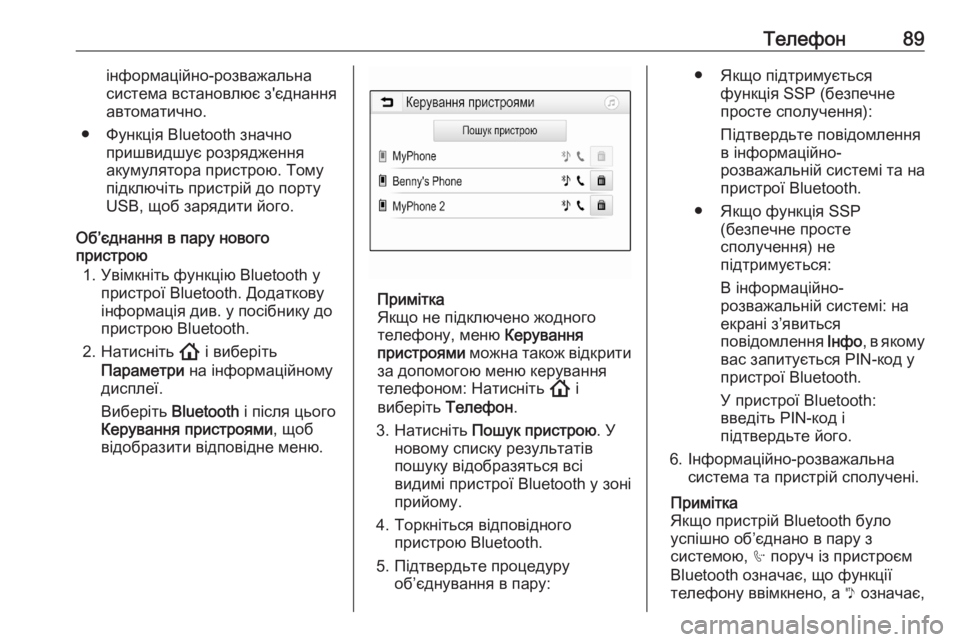
Телефон89інформаційно-розважальна
система встановлює з'єднання
автоматично.
● Функція Bluetooth значно пришвидшує розрядження
акумулятора пристрою. Тому
підключіть пристрій до порту
USB, щоб зарядити його.
Об’єднання в пару нового
пристрою
1. Увімкніть функцію Bluetooth у пристрої Bluetooth. Додаткову
інформація див. у посібнику до
пристрою Bluetooth.
2. Натисніть ! і виберіть
Параметри на інформаційному
дисплеї.
Виберіть Bluetooth і після цього
Керування пристроями , щоб
відобразити відповідне меню.
Примітка
Якщо не підключено жодного
телефону, меню Керування
пристроями можна також відкрити
за допомогою меню керування
телефоном: Натисніть ! і
виберіть Телефон.
3. Натисніть Пошук пристрою . У
новому списку результатів
пошуку відобразяться всі
видимі пристрої Bluetooth у зоні
прийому.
4. Торкніться відповідного пристрою Bluetooth.
5. Підтвердьте процедуру об’єднування в пару:
● Якщо підтримується функція SSP (безпечне
просте сполучення):
Підтвердьте повідомлення в інформаційно-
розважальній системі та на
пристрої Bluetooth.
● Якщо функція SSP (безпечне просте
сполучення) не
підтримується:
В інформаційно-
розважальній системі: на
екрані з’явиться
повідомлення Інфо, в якому
вас запитується PIN-код у
пристрої Bluetooth.
У пристрої Bluetooth:
введіть PIN-код і
підтвердьте його.
6. Інформаційно-розважальна система та пристрій сполучені.
Примітка
Якщо пристрій Bluetooth було
успішно об’єднано в пару з
системою, h поруч із пристроєм
Bluetooth означає, що функції телефону ввімкнено, а y означає,